发表于: 2022-09-27 19:42:34
0 455
Bootstrap 包的内容
基本结构:Bootstrap 提供了一个带有网格系统、链接样式、背景的基本结构。这将在 Bootstrap 基本结构 部分详细讲解。
CSS:Bootstrap 自带以下特性:全局的 CSS 设置、定义基本的 HTML 元素样式、可扩展的 class,以及一个先进的网格系统。
这将在 Bootstrap CSS 部分详细讲解。
组件:Bootstrap 包含了十几个可重用的组件,用于创建图像、下拉菜单、导航、警告框、弹出框等等。这将在 布局组件 部分详细讲解。
JavaScript 插件:Bootstrap 包含了十几个自定义的 jQuery 插件。您可以直接包含所有的插件,也可以逐个包含这些插件。
这将在 Bootstrap 插件 部分详细讲解。
定制:您可以定制 Bootstrap 的组件、LESS 变量和 jQuery 插件来得到您自己的版本。
容器
容器有两种:流体容器(container-fluid) 和固体容器 (container)
两种容器之间不能相互嵌套。
固体容器固定宽度并且支持响应式,有三个阈值,在不同尺寸视窗下显示不同的固定宽度。
栅格系统
栅格系统通过行(row)与列(column)来进行页面的布局。
行必须包含在 容器 中.
行在水平方向创建一组列,每一行将页面宽等均的分为12列。
页面内容要放在列中,并且只有列可以作为行的直接子元素。
为列 设置 padding 属性,可以为列与列之间设置间距,为 row 设置负值 margin ,抵消为容器设置的 padding 间接为行抵消了 padding 。
如果一行中包含的列大于12,多余的列会另起一行。
在没有给大屏幕设置栅格类的情况下,小屏幕的栅格类可以在大屏幕下起作用。
栅格系统对不同尺寸屏幕有不用的前缀
槽宽:每列与内容之间的间隙,30px ,平均到两边,每边15px 。
从小到大是兼容的,但是大分辨率在小分辨率下是会从水平排列变垂直排列
列偏移: .col-xx-offset-x ,列会向右偏移设定的多少列。
列排序:.col-md-push-* 和 .col-md-pull-*类可以很容易的改变列的顺序。
排版
除了标题标签<h1><h6>之外,还提供了.h1 到.h6 类,可以给内联元素提供标题样式。
标题内包含 <small> 标签或添加 .small 类的元素。可以添加副标题。
.lead 类突出显示段落。
<head> 标签,高亮内联文本。
<del>被删除的文本。
<s>无用文本。类似于删除文本。
<ins> 插入文本,文本底部添加下划线。
<u>带下划线文本。
<strong>强调一段文本,font-weight。
<i>斜体,主要用于发言技术词汇 ,<b> 高亮单词或短语。
文本对齐通过 .text-* ,left、center 、right 、 justify 、nowrap 。
改变大小写,.text-lowercase , .text-uppercase , .text-capitalize(每个单词头大写)。
缩略语 :<abbr title="attribute">attr<abbr>. 页面显示标签内的内容,鼠标移到attr 上会显示title的内容。
为缩略语添加 .initialism 类,可以让 font-size 变小。
地址: <address></address>标签。
文档引用内容 用<blockquote></blockquote> 标签。直接引用建议用 <p> 标签包住。
多样式引用:引用来源添加<footer> 标签 ,来源名称包裹进<cite> 标签。
引用内容默认左对齐,为 <blockquote>添加 .blockquote-reverse类可以右对齐。
列表
无序列表和有序列表,添加.list-unstyled 列表无样式,作用在直接子元素上。
内联列表 通过类.list-inline,将所有元素放置在同一行。
<dl></dl> ,<dt> </dt> ,<dd></dd>,
为<dt> 添加 类 .dl-horizontal 可以让 <dt> 内的短语及其描述在一行。
代码
内联代码: <code> 标签包裹内联样式的代码片段。
用户输入:通过 <kbd> 标签标记用户通过键盘输入的内容。
代码块:多行代码可以使用 <pre> 标签。为了正确的展示代码,注意将尖括号做转义处理。
还可以使用 .pre-scrollable 类,作用是为代码块添加高度,自动添加滚动条。
变量: 通过 <var> 标签标记变量。
程序输出: 通过 <samp> 标签来标记程序输出的内容。
表格
为任意 <table> 标签添加 .table类可以为其赋予基本的样式 — 少量的内补(padding)和水平方向的分隔线。
条纹状表格:添加类 .table-striped 可以给表格添加斑马条纹样式。
带边框表格:添加 .table-bordered 类为表格和其中的每个单元格增加边框。
鼠标悬停 :通过添加 .table-hover 类可以让<tbody> 中的每一行对鼠标悬停状态作出响应。
紧凑表格:通过添加 .table-condensed 类可以让表格更加紧凑,减小padding。
响应式表格: 将任何.table元素包裹在.table-responsive 元素内,即可创建响应式表格,其会在小屏幕设备上(小于768px)水平滚动。
表单
所有设置了 .form-control类的<input> 、<textarea> 和 <select> 元素都将被默认设置宽度属性为 width: 100%;。
将 label 元素和前面提到的控件包裹在 .form-group 中可以获得最好的排列。
内联表单:为 <form> 元素添加 .form-inline 类可使其内容左对齐,表单元素在一行排列。只适用于视口(viewport)至少在 768px 宽度时
(视口宽度再小的话就会使表单折叠)。
一定要添加 label 标签
水平排列表单 : 为表单添加 .form-horizontal 类,可以将 label 标签和控件组水平并排布局。
输入框:括大部分表单控件、文本输入域控件,还支持所有 HTML5。
类型的输入控件: text、password、datetime、datetime-local、date、month、time、week、number、email、url、search、tel 和 color。
(只有正确设置了type、属性的输入控件才能被赋予正确的样式)
文本域:<textarea class="form-control" rows="3"></textarea> 可以通过改变 row 属性值改变文本域大小。
多选框和单选框:默认堆叠排列。通过将 .checkbox-inline或 .radio-inline 类应用到一系列的多选框(checkbox)或单选框(radio)控件上,
可以使这些控件排列在一行。
下拉列表:为 <select>添加类 .form-control ,可以显示Bootstrap设置的默认样式。对于标记了 multiple属性的 <select>控件来说,默认显示多选项。
静态控件:如果需要在表单中将一行纯文本和 label 元素放置于同一行,为<p> 元素添加 .form-control-static 类。
状态检验:状态包括 error ,warning , success 状态。Bootstrap为这些状态都定义了默认样式。
使用时,.has-warning、.has-error 或 .has-success 类到这些控件的父元素即可。
任何包含在此元素之内的 .control-label、.form-control 和.help-block元素都将接受这些校验状态的样式.
添加额外的图标: 设置相应的.has-feedback 类并添加正确的图标.
控件尺寸:通过 .input-lg 类似的类可以为控件设置高度,通过.col-lg-* 类似的类可以为控件设置宽度。
通过添加 .form-group-lg 或 .form-group-sm类,为.form-horizontal 包裹的 label 元素和表单控件快速设置尺寸。
按钮
可作为按钮的标签或元素:为<a>、<button>或 <input>元素添加 .button 就可以作为按钮显示。
注意: <a> 元素作为按钮使用时,务必设置 role = “button” 属性。
预定义样式: .btn-default , .btn-primary, .btn-success , .btn-info, .btn-warning , .btn-danger , .btn-link 。
按钮尺寸: 使用 .btn-lg、.btn-sm或 .btn-xs就可以获得不同尺寸的按钮。
给按钮添加 .btn-block类可以将其拉伸至父元素100%的宽度,而且按钮也变为了块级(block)元素。
激活状态:通过 .active 类实现。
禁用状态:为<button>元素添加 disabled 属性,使其表现出禁用状态。为基于 <a>元素创建的按钮添加 .disabled 类。
图片
响应式图片:通过为图片添加 .img-responsive 类可以让图片支持响应式布局。使用 .center-block 类,让使用了 .img-responsive 类的图片水平居中。
图片形状:通过为<img>元素添加以下相应的类,可以让图片呈现不同的形状。
class=”img-rounded” , class=”img-circle” , class=”img-thumbnail”
css代码:
* {
margin: 0;
padding: 0;
}
.box {
height: 100vh;
background-color: #fafafa;
margin: 0 auto;
}
ul {
list-style-type: none;
width: 200px;
background-color: #29b078;
float: right;
margin-right: 20%;
}
li {
width: auto;
display: inline-block;
margin-top: 40%;
margin-right: 3%;
}
.about {
font-size: 16px;
color: #ffffff;
}
.head {
height: 39px;
width: auto;
}
.head p {
font-size: 14px;
color: #29b078;
margin: 1% 0 0 15%;
}
.chart {
width: auto;
margin-right: 15%;
}
.icon {
float: right;
margin-top: -1%;
margin-left: 1%;
}
.navigation {
background-color: #29b078;
height: 100px;
}
.content {
width: 100%;
height: 100%;
position: relative;
}
.image {
margin-top: -12px;
width: 1920px;
height: 600px;
max-height: 100%;
max-width: 100%;
}
.word1 {
font-size: 40px;
color: #ffffff;
position: absolute;
top: 14%;
left: 25%;
}
.word2 {
font-size: 100px;
color: #ffffff;
position: absolute;
top: 18%;
left: 12%;
}
.word3 {
font-size: 60px;
color: #ffffff;
position: absolute;
top: 22%;
left: 32%;
}
.ellipse1 {
position: absolute;
top: 54%;
left: 45%;
}
.ellipse2{
position: absolute;
top: 54%;
left: 47%;
}
.ellipse3 {
position: absolute;
top: 54%;
left: 49%;
}
html代码:
<!DOCTYPE html>
<html lang="en">
<head>
<meta charset="UTF-8">
<meta name="viewport" content="width=720,initial-scale=1">
<link rel="stylesheet" href="homepage.css">
<link href="https://cdn.bootcdn.net/ajax/libs/twitter-bootstrap/5.2.0/css/bootstrap.min.css" rel="stylesheet">
<title>Title</title>
</head>
<body>
<div class="box">
<div class="head">
<p>客服热线:010-594-78634</p>
<div class="chart">
<img class="icon" src="tupian/图层%201.png">
<img class="icon" src="tupian/图层%202.png">
<img class="icon" src="tupian/图层%203.png">
</div>
</div>
<div class="navigation">
<ul>
<li class="about">首页</li>
<li class="about">职业</li>
<li class="about">推荐</li>
<li class="about">关于</li>
</ul>
</div>
<div class="content">
<img class="image" src="tupian/Image.png">
<p class="word1">作为你一个初级菜鸟,你是否想要了解</p>
<p class="word2">50万</p>
<p class="word3">年薪的程序员,都会那些技能呢?</p>
<img class="ellipse1" src="tupian/椭圆%207%20拷贝.png">
<img class="ellipse2" src="tupian/椭圆%207%20拷贝.png">
<img class="ellipse3" src="tupian/椭圆%207%20拷贝.png">
</div>
<div></div>
<div></div>
<div></div>
<div></div>
<div></div>
<div></div>
</div>
</body>
</html>
页面效果:
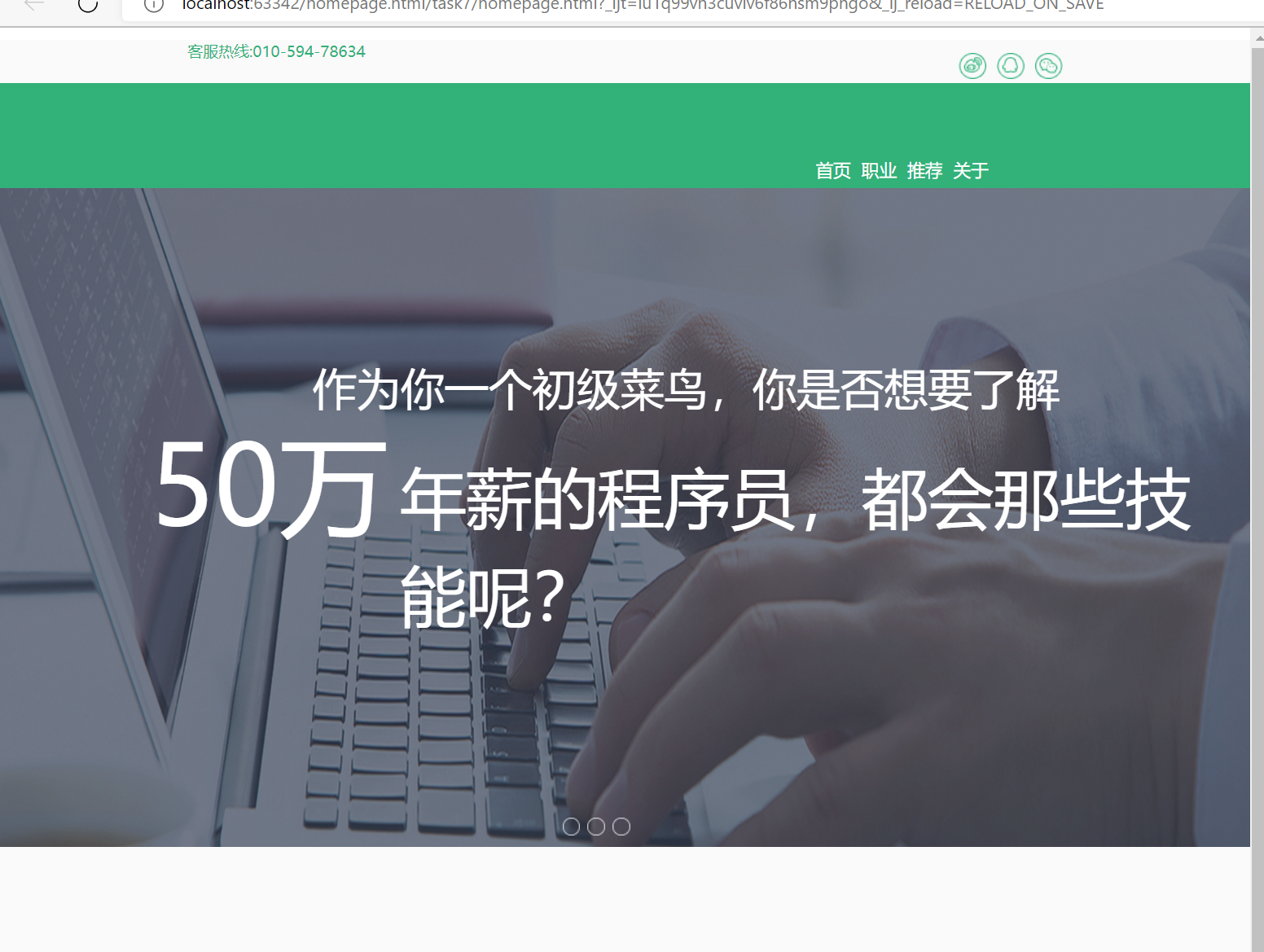
明天计划:完成接下来的任务。





评论